
안녕하세요 Ninell입니다 오늘은 치지직 방송하는 법에 대해서 간단하게 알아보도록 하겠습니다 먼저 치지직은 트위치 국내 철수 이후로 생겨난 방송 스트리밍 서비스로 네이버에서 운영을 하고 있으며, 테스트 기간을 거쳐 최근에는 대부분의 사람이 쉽게 방송을 할 수 있게 되었습니다 스트리머의 경우 방송을 하는 사람으로서, 스트리머에게는 등급이 있습니다 등급은 루키, 프로 회원으로 나뉘며, 처음 시작할 경우 루키회원으로 시작합니다 이후 방송을 하고 프로회원의 조건이 갖춰지면 프로회원이 될 수 있고 수익을 조금 더분배받을 수 있습니다
목차
1. 치지직 스튜디오 가입하기
2. obs 설치하기
3. 방송 시작하기
1. 치지직 스튜디오 가입하기
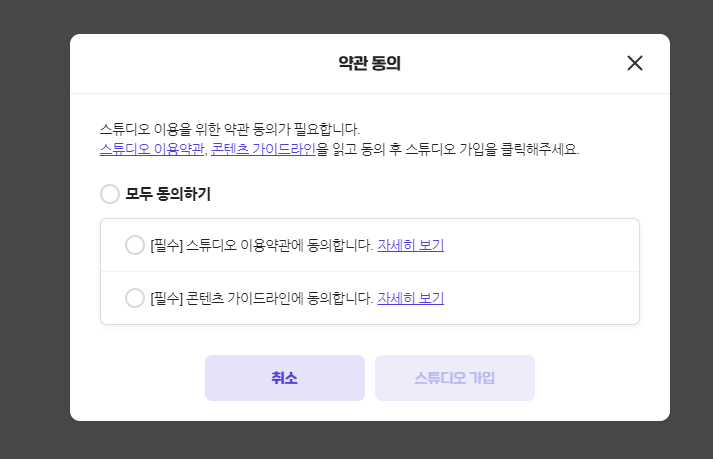
치지직 방송을 시작하기 위해서는 먼저 스튜디오가입을 해야 합니다 치지직에서 상단에 스튜디오 또는 내 프로필 - 스튜디오를 통해서 진입할 수 있으며, 처음 스튜디오에 접속할 경우 약관을 동희하고 스튜디오 가입을 누르면 간단하게 가입을 할 수 있습니다
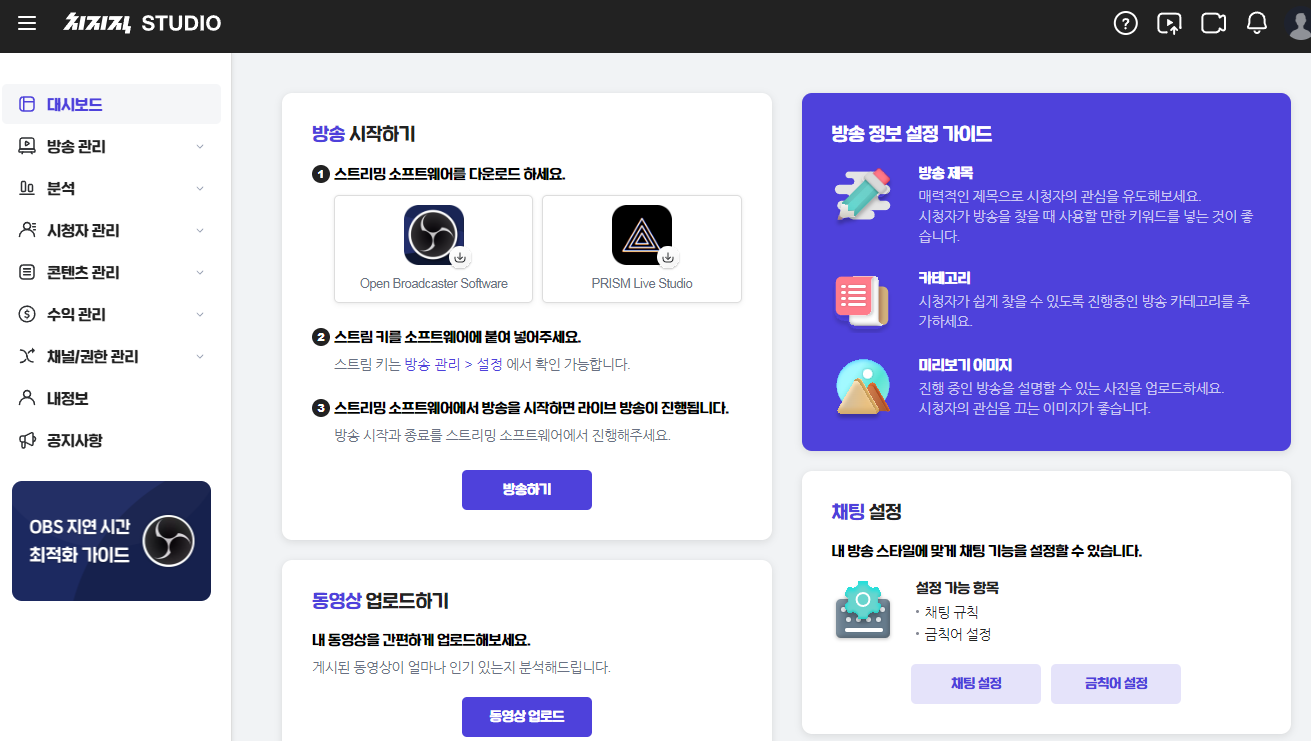
스튜디오 가입을 누르면 본격적으로 스튜디오 화면을 볼 수 있습니다 왼쪽 목록에 대시보드, 방송 관리, 분석, 시청자 관리, 콘텐츠 관리, 수익 관리, 채널/ 권한 관리, 내 정보, 공지사항이 있으며, 대시보드에서는 방송을 위한 소프트웨어를 다운로드하라는 안내글이 있습니다 보통 obs로 시작을 많이 하는 편입니다
2. obs 설치하기
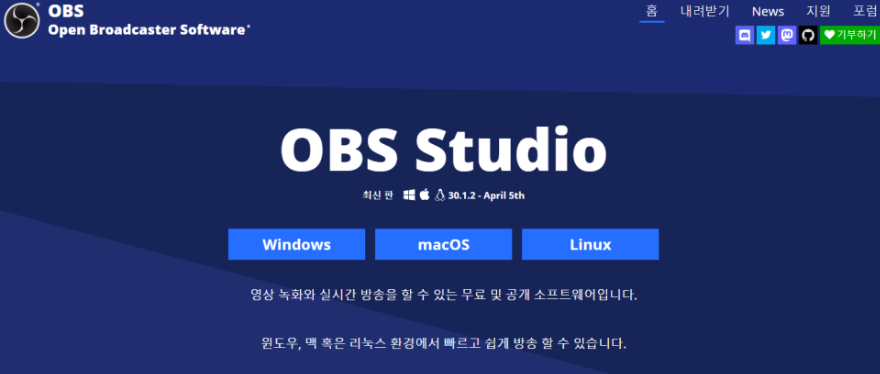
스튜디오 가입을 완료했다면 이제 osb를 설치해 줍니다 obs는 네이버 검색창에 검색해서 다운로드할 수 있으며, 스팀에서 obs 검색해서 설치할 수도 있습니다

obs 설치 후 obs와 치지직을 연동해 주기 위해서 스트림키를 알아야 합니다 스트림키는 스튜디오 - 방송관리 - 설정 페이지에서 확인할 수 있으며, 여기서 스트림 URL과 스트림키를 복사해서 obs에 넣어주면 됩니다
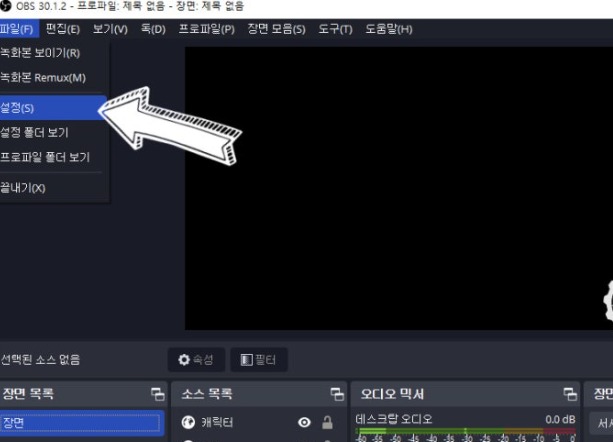
obs설치 완료 후 파일 - 설정을 누르면 아래와 같은 화면이 나옵니다
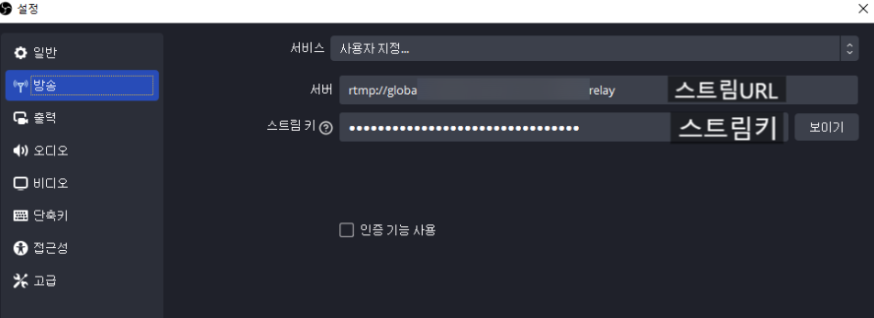
설정 - 방 부분에 서비스는 사용자 지정으로 해놓은 다음 서버에 스트림키 URL를 넣고 스트림키 부분에는 스트림키를 붙여 넣어줍니다 이렇게 하면 obs와 치지직 연결은 완료되었습니다 이렇게 해 놓은 상태에서 obs 화면 오른쪽 하단에 방송 시작을 누르면 치지직에서 방송이 송출이 됩니다
3. 방송 시작하기
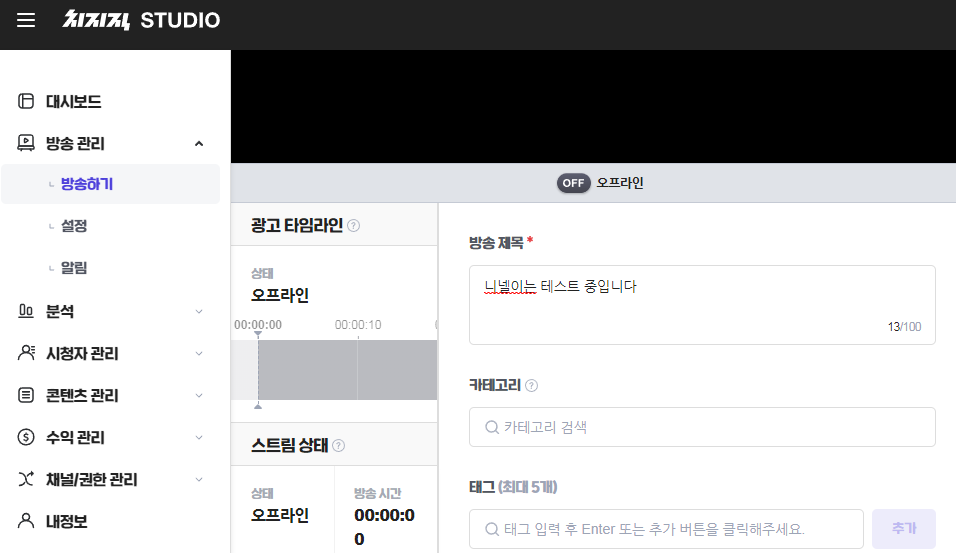
obs에서 방송 송출이 될 때 방송의 제목과 카테고리 태그 등은 치지직 스튜디오에서 수정을 해야 합니다 여기까지 하면 기본적으로 방송을 시작할 수 있게 되며, 그 외에 채팅 설정이라던가 다른 부분들의 경우는 방송 테스트를 하면서 하나씩 적용해 나가는 것을 추천드립니다
치지직 obs 방송 설정 채팅창 넣는 방법
치지직 obs 방송 설정 채팅창 넣는 방법 치지직이 나온 이후로 처음으로 방송을 시작하시는 분들도 있으실 ...
blog.naver.com
'N잡이야기' 카테고리의 다른 글
| 티스토리 블로그 구글 언어 번역기 플러그인 설치 방법 (1) | 2023.05.30 |
|---|---|
| 네이버 블로그 애드포스트 등록 방법 및 조건 (0) | 2023.05.19 |
| 티스토리 블로그 네이버 검색 등록하는 방법 (0) | 2023.05.18 |


